Selenium
Playwright
selenium
一、前期准备
1、概述
selenium本身是一个自动化测试工具。它可以让python代码调用浏览器。并获取到浏览器中加载的各种资源。 我们可以利用selenium提供的各项功能。 帮助我们完成数据的抓取。
2、学习目标
- 掌握 selenium发送请求,加载网页的方法
- 掌握 selenium简单的元素定位的方法
- 掌握 selenium的基础属性和方法
- 掌握 selenium退出的方法
3、安装
安装:pip install selenium
它与其他库不同的地方是他要启动你电脑上的浏览器, 这就需要一个驱动程序来辅助.
这里推荐用chrome浏览器
chrome驱动地址:http://chromedriver.storage.googleapis.com/index.html
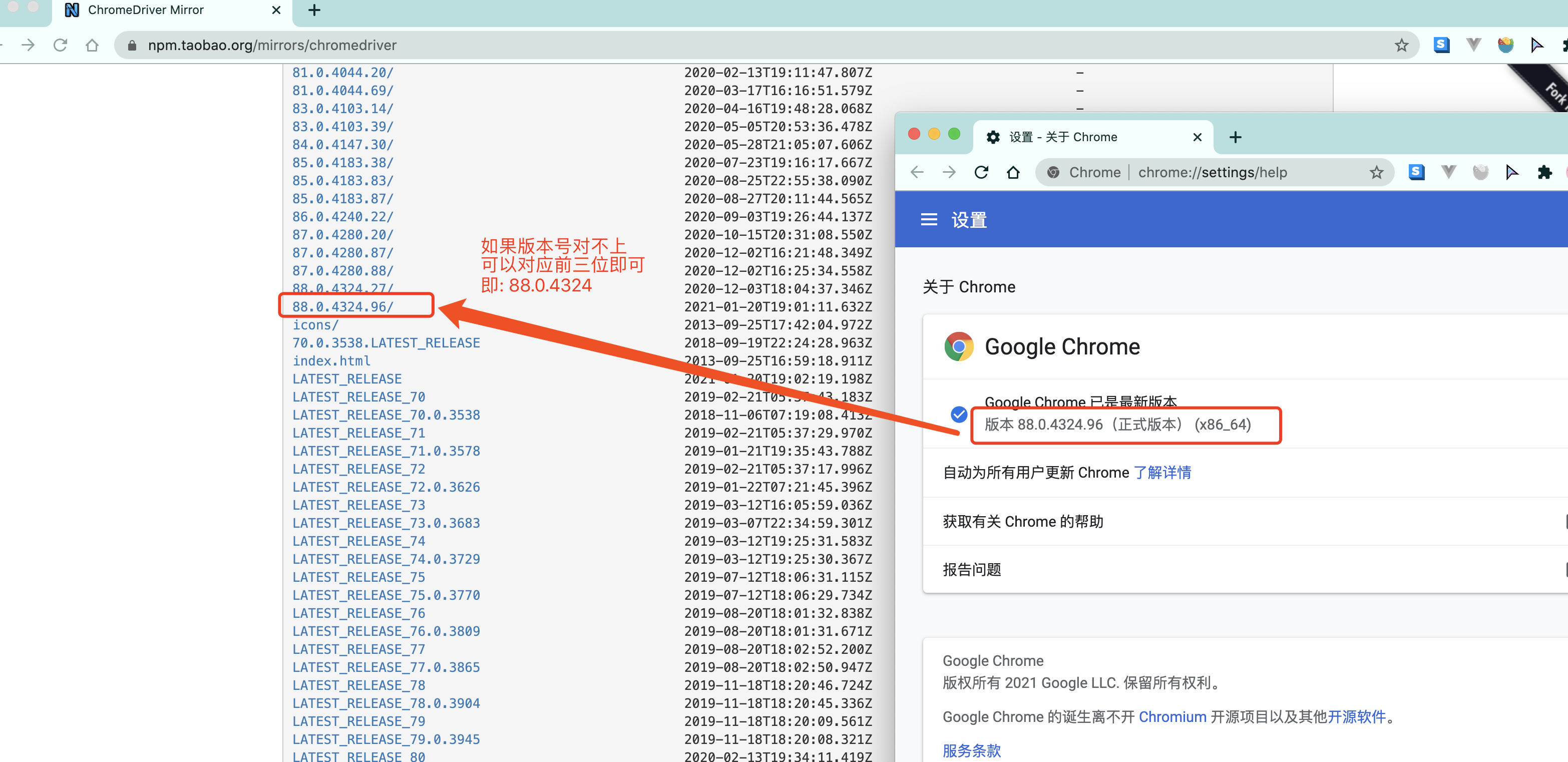

根据你电脑的不同自行选择吧. win64选win32即可.
然后关键的来了. 把你下载的浏览器驱动放在python解释器所在的文件夹
Windwos: py -0p 查看Python路径
Mac: open + 路径
例如:open /usr/local/bin/
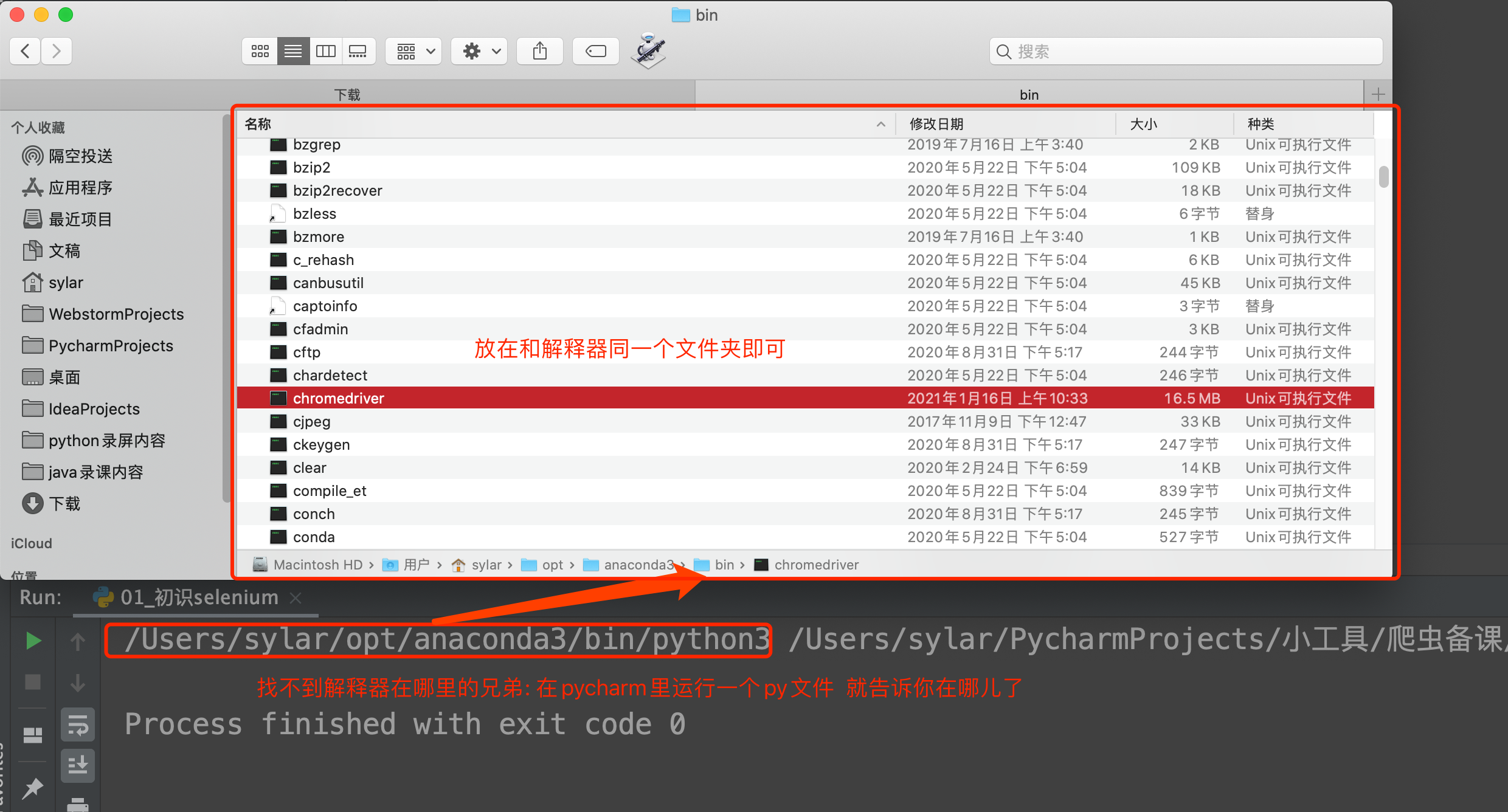
前期准备工作完毕. 上代码看看 感受一下selenium
from selenium.webdriver import Chrome # 导入谷歌浏览器的类
# 创建浏览器对象
web = Chrome() # 如果你的浏览器驱动放在了解释器文件夹
web.get("http://www.baidu.com") # 输入网址
print(web.title) # 打印title运行一下你会发现神奇的事情发生了. 浏览器自动打开了. 并且输入了网址. 也能拿到网页上的title标题.

二、selenium的基本使用
1、加载网页:
selenium通过控制浏览器,所以对应的获取的数据都是elements中的内容
from selenium import webdriver
from selenium.webdriver.common.by import By
driver = webdriver.Chrome()
# 访问百度
driver.get("http://www.baidu.com/")
# 截图
driver.save_screenshot("baidu.png")2、定位和操作:
# 搜索关键字 杜卡迪
driver.find_element(By.ID, "kw").send_keys("杜卡迪")
# 点击id为su的搜索按钮
driver.find_element(By.ID, "su").click()3、查看请求信息:
driver.page_source # 获取页面内容
driver.get_cookies()
driver.current_url4、退出
driver.close() # 退出当前页面
driver.quit() # 退出浏览器小结
- selenium的导包:
from selenium import webdriver - selenium创建driver对象:
webdriver.Chrome() - selenium请求数据:
driver.get("http://www.baidu.com/") - selenium查看数据:
driver.page_source - 关闭浏览器:
driver.quit() - 根据id定位元素:
driver.find_element_by_id("kw")/driver.find_element(By.ID, "kw") - 操作点击事件:
click() - 给输入框赋值:
send_keys()
三、元素定位的方法
学习目标
- 掌握 selenium定位元素的方法
- 掌握 selenium从元素中获取文本和属性的方法
通过selenium的基本使用可以简单定位元素和获取对应的数据,接下来我们再来学习下 定位元素的其他方法
1、selenium的定位操作
- 元素定位的两种写法:
- 直接调用型
el = driver.find_element_by_xxx(value)
# xxx是定位方式,后面我们会讲,value为该方式对应的值- 使用By类型(需要导入By) 建议使用这种方式
# 直接掉用的方式会在底层翻译成这种方式
from selenium.webdriver.common.by import By
driver.find_element(By.xxx,value)- 元素定位的两种方式:
- 精确定位一个元素,返回结果为一个element对象,定位不到则报错
driver.find_element(By.xx, value) # 建议使用
driver.find_element_by_xxx(value)- 定位一组元素,返回结果为element对象列表,定位不到返回空列表
driver.find_elements(By.xx, value) # 建议使用
driver.find_elements_by_xxx(value)- 元素定位的八种方法: 以下方法在element之后添加s就变成能够获取一组元素的方法
- By.ID 使用id值定位
el = driver.find_element(By.ID, '')
el = driver.find_element_by_id()- By.XPATH 使用xpath定位
el = driver.find_element(By.XPATH, '')
el = driver.find_element_by_xpath()- By.TAG_NAME. 使用标签名定位
el = driver.find_element(By.TAG_NAME, '')
el = driver.find_element_by_tag_name()- By.LINK_TEXT使用超链接文本定位
el = driver.find_element(By.LINK_TEXT, '')
el = driver.find_element_by_link_text()- By.PARTIAL_LINK_TEXT 使用部分超链接文本定位
el = driver.find_element(By.PARTIAL_LINK_TEXT , '')
el = driver.find_element_by_partial_link_text()- By.NAME 使用name属性值定位
el = driver.find_element(By.NAME, '')
el = driver.find_element_by_name()- By.CLASS_NAME 使用class属性值定位
el = driver.find_element(By.CLASS_NAME, '')
el = driver.find_element_by_class_name()- By.CSS_SELECTOR 使用css选择器定位
el = driver.find_element(By.CSS_SELECTOR, '')
el = driver.find_element_by_css_selector()注意:
建议使用find_element/find_elements
find_element和find_elements的区别by_link_text和by_partial_link_text的区别: 全部文本和包含某个文本使用: 以豆瓣为例
import time
from selenium import webdriver
from selenium.webdriver.common.by import By
driver = webdriver.Chrome()
driver.implicitly_wait(10) # 等待节点加载完成
driver.get("https://www.douban.com/search?q=%E6%9D%B0%E6%A3%AE%E6%96%AF%E5%9D%A6%E6%A3%AE")
time.sleep(2)
# 使用id的方式获取右上角的搜索框
# ret1 = driver.find_element(By.ID, 'inp-query')
# ret1 = driver.find_element(By.ID, 'inp-query').send_keys("杰森斯坦森")
# ret1 = driver.find_element_by_id("inp-query")
# print(ret1)
# 输出为:<selenium.webdriver.remote.webelement.WebElement (session="ea6f94544ac3a56585b2638d352e97f3", element="0.5335773935305805-1")>
# 搜索输入框 使用find_elements进行获取
# ret2 = driver.find_elements(By.ID, "inp-query")
# ret2 = driver.find_elements_by_id("inp-query")
# print(ret2)
#输出为:[<selenium.webdriver.remote.webelement.WebElement (session="ea6f94544ac3a56585b2638d352e97f3", element="0.5335773935305805-1")>]
# 搜索按钮 使用xpath进行获取
# ret3 = driver.find_elements(By.XPATH, '//*[@id="inp-query"]')
# ret3 = driver.find_elements_by_xpath("//*[@id="inp-query"]")
# print(len(ret3))
# print(ret3)
# 匹配图片标签
ret4 = driver.find_elements(By.TAG_NAME, 'img')
for url in ret4:
print(url.get_attribute('src'))
#ret4 = driver.find_elements_by_tag_name("img")
print(len(ret4))
ret5 = driver.find_elements(By.LINK_TEXT, "浏览发现")
# ret5 = driver.find_elements_by_link_text("浏览发现")
print(len(ret5))
print(ret5)
ret6 = driver.find_elements(By.PARTIAL_LINK_TEXT, "浏览发现")
# ret6 = driver.find_elements_by_partial_link_text("浏览发现")
print(len(ret6))
# 使用class名称查找
ret7 = driver.find_elements(By.CLASS_NAME, 'nbg')
print(ret7)
driver.close()注意:
find_element与find_elements区别
- 只查找一个元素的时候:可以使用find_element(),find_elements() find_element()会返回一个WebElement节点对象,但是没找到会报错,而find_elements()不会,之后返回一个空列表
- 查找多个元素的时候:只能用find_elements(),返回一个列表,列表里的元素全是WebElement节点对象
- 找到都是节点(标签)
- 如果想要获取相关内容(只对find_element()有效,列表对象没有这个属性) 使用 .text
- 如果想要获取相关属性的值(如href对应的链接等,只对find_element()有效,列表对象没有这个属性):使用 .get_attribute("href")
2、元素的操作
find_element_by_xxx方法仅仅能够获取元素对象,接下来就可以对元素执行以下操作 从定位到的元素中提取数据的方法
- 从定位到的元素中获取数据
el.get_attribute(key) # 获取key属性名对应的属性值
el.text # 获取开闭标签之间的文本内容- 对定位到的元素的操作
el.click() # 对元素执行点击操作
el.submit() # 对元素执行提交操作
el.clear() # 清空可输入元素中的数据
el.send_keys(data) # 向可输入元素输入数据使用示例:
from selenium import webdriver
from selenium.webdriver.common.by import By
driver =webdriver.Chrome()
driver.get("https://www.douban.com/")
# 打印页面内容 (获取到以后可以进行后续的xpath,bs4 或者存储等)
print(driver.page_source)
ret4 = driver.find_elements(By.TAG_NAME, "h1")
print(ret4[0].text)
#输出:豆瓣
ret5 = driver.find_elements(By.LINK_TEXT, "下载豆瓣 App")
print(ret5[0].get_attribute("href"))
#输出:https://www.douban.com/doubanapp/app?channel=nimingye
driver.close()小结
- 根据xpath定位元素:
driver.find_elements(By.XPATH,"//*[@id='s']/h1/a") - 根据class定位元素:
driver.find_elements(By.CLASS_NAME, "box") - 根据link_text定位元素:
driver.find_elements(By.LINK_TEXT, "下载豆瓣 App") - 根据tag_name定位元素:
driver.find_elements(By.TAG_NAME, "h1") - 获取元素文本内容:
element.text - 获取元素标签属性:
element.get_attribute("href") - 向输入框输入数据:
element.send_keys(data)
四、selenium的其他操作
学习目标
- 掌握 selenium处理cookie等方法
- 掌握 selenium中switch的使用
- 掌握selenium中无头浏览器的设置
1、无头浏览器
我们已经基本了解了selenium的基本使用了. 但是呢, 不知各位有没有发现, 每次打开浏览器的时间都比较长. 这就比较耗时了. 我们写的是爬虫程序. 目的是数据. 并不是想看网页. 那能不能让浏览器在后台跑呢? 答案是可以的
from selenium.webdriver import Chrome
from selenium.webdriver.chrome.options import Options
opt = Options()
opt.add_argument("--headless")
opt.add_argument('--disable-gpu')
opt.add_argument("--window-size=4000,1600") # 设置窗口大小
web = Chrome(options=opt)1、selenium 处理cookie
通过driver.get_cookies()能够获取所有的cookie
- 获取cookie
dictCookies = driver.get_cookies()- 设置cookie
driver.add_cookie(dictCookies)- 删除cookue
#删除一条cookie
driver.delete_cookie("CookieName")
# 删除所有的cookie
driver.delete_all_cookies()2、页面等待
- 为什么需要等待 如果网站采用了动态html技术,那么页面上的部分元素出现时间便不能确定,这个时候就可以设置一个等待时间,强制等待指定时间,等待结束之后进行元素定位,如果还是无法定位到则报错
- 页面等待的三种方法
- 强制等待
import time
time.sleep(n) # 阻塞等待设定的秒数之后再继续往下执行- 显式等待(自动化web测试使用,爬虫基本不用)
from selenium.webdriver.common.keys import Keys
from selenium.webdriver.common.by import By
from selenium.webdriver.support.ui import WebDriverWait
from selenium.webdriver.support import expected_conditions as EC
WebDriverWait(driver, 10,0.5).until( EC.presence_of_element_located((By.ID, "myDynamicElement"))
# 显式等待指定某个条件,然后设置最长等待时间10,在10秒内每隔0.5秒使用指定条件去定位元素,如果定位到元素则直接结束等待,如果在10秒结束之后仍未定位到元素则报错- 隐式等待 隐式等待设置之后代码中的所有元素定位都会做隐式等待
driver.implicitly_wait(10) # 在指定的n秒内每隔一段时间尝试定位元素,如果n秒结束还未被定位出来则报错注意:
Selenium显示等待和隐式等待的区别 1、selenium的显示等待 原理:显示等待,就是明确要等到某个元素的出现或者是某个元素的可点击等条件,等不到,就一直等,除非在规定的时间之内都没找到,就会跳出异常Exception
(简而言之,就是直到元素出现才去操作,如果超时则报异常)
2、selenium的隐式等待
原理:隐式等待,就是在创建driver时,为浏览器对象创建一个等待时间,这个方法是得不到某个元素就等待一段时间,直到拿到某个元素位置。 注意:在使用隐式等待的时候,实际上浏览器会在你自己设定的时间内部断的刷新页面去寻找我们需要的元素
3、switch方法切换的操作
3.1 一个浏览器肯定会有很多窗口,所以我们肯定要有方法来实现窗口的切换。切换窗口的方法如下:
也可以使用 window_handles 方法来获取每个窗口的操作对象。例如:
# 1. 获取当前所有的窗口
current_windows = driver.window_handles
# 2. 根据窗口索引进行切换
driver.switch_to.window(current_windows[1])
driver.switch_to.window(web.window_handles[-1]) # 跳转到最后一个窗口
driver.switch_to.window(current_windows[0]) # 回到第一个窗口3.2 iframe是html中常用的一种技术,即一个页面中嵌套了另一个网页,selenium默认是访问不了frame中的内容的,对应的解决思路是
driver.switch_to.frame(name/el/id) 传入的参数可以使iframe对应的id值,也可以是用元素定位之后的元素对象动手:qq邮箱
在使用selenium登录qq邮箱的过程中,我们会发现,无法在邮箱的登录input标签中输入内容,通过观察源码可以发现,form表单在一个frame中,所以需要切换到frame中
3.3 当你触发了某个事件之后,页面出现了弹窗提示,处理这个提示或者获取提示信息方法如下:
alert = driver.switch_to_alert()4. 页面前进和后退
driver.forward() # 前进
driver.back() # 后退
driver.refresh() # 刷新
driver.close() # 关闭当前窗口5、设置浏览器最大窗口
driver.maximize_window() #最大化浏览器窗口4、selenium的优缺点
- 优点
- selenium能够执行页面上的js,对于js渲染的数据和模拟登陆处理起来非常容易
- 使用难度简单
- 爬取速度慢,爬取频率更像人的行为,天生能够应对一些反爬措施
- 缺点
- 由于selenium操作浏览器,因此会将发送所有的请求,因此占用网络带宽
- 由于操作浏览器,因此占用的内存非常大(相比较之前的爬虫)
- 速度慢,对于效率要求高的话不建议使用
小结
- 获取cookie:
get_cookies() - 删除cookie:
delete_all_cookies() - 切换窗口:
switch_to.window() - 切换iframe:
switch_to.frame()
5、selenium的配置
https://blog.csdn.net/qq_35999017/article/details/123922952
https://blog.csdn.net/qq_27109535/article/details/125468643
定位获取标签对象并提取数据
1. driver对象的常用属性和方法
在使用selenium过程中,实例化driver对象后,driver对象有一些常用的属性和方法
driver.page_source当前标签页浏览器渲染之后的网页源代码driver.current_url当前标签页的urldriver.close()关闭当前标签页,如果只有一个标签页则关闭整个浏览器driver.quit()关闭浏览器driver.forward()页面前进driver.back()页面后退driver.screen_shot(img_name)页面截图
2. driver对象定位标签元素获取标签对象的方法
在selenium中可以通过多种方式来定位标签,返回标签元素对象
find_element_by_id (返回一个元素)
find_element(s)_by_class_name (根据类名获取元素列表)
find_element(s)_by_name (根据标签的name属性值返回包含标签对象元素的列表)
find_element(s)_by_xpath (返回一个包含元素的列表)
find_element(s)_by_link_text (根据连接文本获取元素列表)
find_element(s)_by_partial_link_text (根据链接包含的文本获取元素列表)
find_element(s)_by_tag_name (根据标签名获取元素列表)
find_element(s)_by_css_selector (根据css选择器来获取元素列表)- 注意:
- find_element和find_elements的区别:
- 多了个s就返回列表,没有s就返回匹配到的第一个标签对象
- find_element匹配不到就抛出异常,find_elements匹配不到就返回空列表
- by_link_text和by_partial_link_tex的区别:全部文本和包含某个文本
- 以上函数的使用方法
driver.find_element_by_id('id_str')
- find_element和find_elements的区别:
3. 标签对象提取文本内容和属性值
find_element仅仅能够获取元素,不能够直接获取其中的数据,如果需要获取数据需要使用以下方法
- 对元素执行点击操作
element.click()- 对定位到的标签对象进行点击操作
- 向输入框输入数据
element.send_keys(data)- 对定位到的标签对象输入数据
- 获取文本
element.text- 通过定位获取的标签对象的
text属性,获取文本内容
- 通过定位获取的标签对象的
- 获取属性值
element.get_attribute("属性名")- 通过定位获取的标签对象的
get_attribute函数,传入属性名,来获取属性的值
- 通过定位获取的标签对象的
- 代码实现,如下:
from selenium import webdriver
driver = webdriver.Chrome()
driver.get('http://www.itcast.cn/')
ret = driver.find_elements_by_tag_name('h2')
print(ret[0].text) #
ret = driver.find_elements_by_link_text('黑马程序员')
print(ret[0].get_attribute('href'))
driver.quit()selenium 处理滚动条
selenium并不是万能的,有时候页面上操作无法实现的,这时候就需要借助JS来完成了
当页面上的元素超过一屏后,想操作屏幕下方的元素,是不能直接定位到,会报元素不可见的。这时候需要借助滚动条来拖动屏幕,使被操作的元素显示在当前的屏幕上。滚动条是无法直接用定位工具来定位的。selenium里面也没有直接的方法去控制滚动条,这时候只能借助JS了,还好selenium提供了一个操作js的方法:execute_script(),可以直接执行js的脚本
1. 控制滚动条高度
1.1滚动条回到顶部:
js="var q=document.getElementById('id').scrollTop=0"
driver.execute_script(js)1.2滚动条拉到底部
js="var q=document.documentElement.scrollTop=10000"
driver.execute_script(js)可以修改scrollTop 的值,来定位右侧滚动条的位置,0是最上面,10000是最底部
以上方法在Firefox和IE浏览器上上是可以的,但是用Chrome浏览器,发现不管用。Chrome浏览器解决办法:
js = "var q=document.body.scrollTop=0"
driver.execute_script(js)2.横向滚动条
2.1 有时候浏览器页面需要左右滚动(一般屏幕最大化后,左右滚动的情况已经很少见了)
2.2 通过左边控制横向和纵向滚动条scrollTo(x, y)
js = "window.scrollTo(100,400)"
driver.execute_script(js)3.元素聚焦
虽然用上面的方法可以解决拖动滚动条的位置问题,但是有时候无法确定我需要操作的元素在什么位置,有可能每次打开的页面不一样,元素所在的位置也不一样,怎么办呢?这个时候我们可以先让页面直接跳到元素出现的位置,然后就可以操作了
同样需要借助JS去实现。 具体如下:
target = driver.find_element_by_xxxx()
driver.execute_script("arguments[0].scrollIntoView();", target)4. 参考代码
from selenium import webdriver
from lxml import etree
import time
url = "https://search.jd.com/Search?keyword=%E7%AC%94%E8%AE%B0%E6%9C%AC&enc=utf-8&wq=%E7%AC%94%E8%AE%B0%E6%9C%AC&pvid=845d019c94f6476ca5c4ffc24df6865a"
# 加载浏览器
wd = webdriver.Firefox()
# 发送请求
wd.get(url)
# 要执行的js
js = "var q = document.documentElement.scrollTop=10000"
# 执行js
wd.execute_script(js)
time.sleep(3)
# 解析数据
e = etree.HTML(wd.page_source)
# 提取数据的xpath
price_xpath = '//ul[@class="gl-warp clearfix"]//div[@class="p-price"]/strong/i/text()'
# 提取数据的
infos = e.xpath(price_xpath)
print(len(infos))
# 关闭浏览器
wd.quit()selenium的其它使用方法
1.selenium标签页的切换
当selenium控制浏览器打开多个标签页时,如何控制浏览器在不同的标签页中进行切换呢?需要我们做以下两步:
- 获取所有标签页的窗口句柄
- 利用窗口句柄字切换到句柄指向的标签页
- 这里的窗口句柄是指:指向标签页对象的标识
- 句柄
- 具体的方法
# 1. 获取当前所有的标签页的句柄构成的列表
current_windows = driver.window_handles
# 2. 根据标签页句柄列表索引下标进行切换
driver.switch_to.window(current_windows[0])- 参考代码示例:
import time
from selenium import webdriver
driver = webdriver.Chrome()
driver.get("https://www.baidu.com/")
time.sleep(1)
driver.find_element_by_id('kw').send_keys('python')
time.sleep(1)
driver.find_element_by_id('su').click()
time.sleep(1)
# 通过执行js来新开一个标签页
js = 'window.open("https://www.sogou.com");'
driver.execute_script(js)
time.sleep(1)
# 1. 获取当前所有的窗口
windows = driver.window_handles
time.sleep(2)
# 2. 根据窗口索引进行切换
driver.switch_to.window(windows[0])
time.sleep(2)
driver.switch_to.window(windows[1])
time.sleep(6)
driver.quit()2. switch_to切换frame标签
iframe是html中常用的一种技术,即一个页面中嵌套了另一个网页,selenium默认是访问不了frame中的内容的,对应的解决思路是
driver.switch_to.frame(frame_element)。接下来我们通过qq邮箱模拟登陆来学习这个知识点
- 参考代码:
import time
from selenium import webdriver
driver = webdriver.Chrome()
url = 'https://mail.qq.com/cgi-bin/loginpage'
driver.get(url)
time.sleep(2)
login_frame = driver.find_element_by_id('login_frame') # 根据id定位 frame元素
driver.switch_to.frame(login_frame) # 转向到该frame中
driver.find_element_by_xpath('//*[@id="u"]').send_keys('1596930226@qq.com')
time.sleep(2)
driver.find_element_by_xpath('//*[@id="p"]').send_keys('hahamimashicuode')
time.sleep(2)
driver.find_element_by_xpath('//*[@id="login_button"]').click()
time.sleep(2)
"""操作frame外边的元素需要切换出去"""
windows = driver.window_handles
driver.switch_to.window(windows[0])
content = driver.find_element_by_class_name('login_pictures_title').text
print(content)
driver.quit()- 总结:
- 切换到定位的frame标签嵌套的页面中
driver.switch_to.frame(通过find_element_by函数定位的frame、iframe标签对象)
利用切换标签页的方式切出frame标签
- 切换到定位的frame标签嵌套的页面中
windows = driver.window_handles
driver.switch_to.window(windows[0])3. selenium对cookie的处理
selenium能够帮助我们处理页面中的cookie,比如获取、删除,接下来我们就学习这部分知识
3.1 获取cookie
driver.get_cookies()返回列表,其中包含的是完整的cookie信息!不光有name、value,还有domain等cookie其他维度的信息。所以如果想要把获取的cookie信息和requests模块配合使用的话,需要转换为name、value作为键值对的cookie字典
# 获取当前标签页的全部cookie信息
print(driver.get_cookies())
# 把cookie转化为字典
cookies_dict = {cookie[‘name’]: cookie[‘value’] for cookie in driver.get_cookies()}3.2 删除cookie
#删除一条cookie
driver.delete_cookie("CookieName")
# 删除所有的cookie
driver.delete_all_cookies()4. selenium控制浏览器执行js代码
selenium可以让浏览器执行我们规定的js代码,运行下列代码查看运行效果
import time
from selenium import webdriver
driver = webdriver.Chrome()
driver.get("http://www.itcast.cn/")
time.sleep(1)
js = 'window.scrollTo(0,document.body.scrollHeight)' # js语句
driver.execute_script(js) # 执行js的方法
time.sleep(5)
driver.quit()- 执行js的方法:
driver.execute_script(js)
5. 页面等待
页面在加载的过程中需要花费时间等待网站服务器的响应,在这个过程中标签元素有可能还没有加载出来,是不可见的,如何处理这种情况呢?
- 页面等待分类
- 强制等待介绍
- 显式等待介绍
- 隐式等待介绍
- 手动实现页面等待
5.1 页面等待的分类
首先我们就来了解以下selenium页面等待的分类
- 强制等待
- 隐式等待
- 显式等待
5.2 强制等待(了解)
- 其实就是time.sleep()
- 缺点时不智能,设置的时间太短,元素还没有加载出来;设置的时间太长,则会浪费时间
5.3 隐式等待
- 隐式等待针对的是元素定位,隐式等待设置了一个时间,在一段时间内判断元素是否定位成功,如果完成了,就进行下一步
- 在设置的时间内没有定位成功,则会报超时加载
- 示例代码
from selenium import webdriver
driver = webdriver.Chrome()
driver.implicitly_wait(10) # 隐式等待,最长等20秒
driver.get('https://www.baidu.com')
driver.find_element_by_xpath()5.4 显式等待(了解)
- 每经过多少秒就查看一次等待条件是否达成,如果达成就停止等待,继续执行后续代码
- 如果没有达成就继续等待直到超过规定的时间后,报超时异常
- 示例代码
from selenium import webdriver
from selenium.webdriver.support.wait import WebDriverWait
from selenium.webdriver.support import expected_conditions as EC
from selenium.webdriver.common.by import By
driver = webdriver.Chrome()
driver.get('https://www.baidu.com')
# 显式等待
WebDriverWait(driver, 20, 0.5).until(
EC.presence_of_element_located((By.LINK_TEXT, '好123')))
# 参数20表示最长等待20秒
# 参数0.5表示0.5秒检查一次规定的标签是否存在
# EC.presence_of_element_located((By.LINK_TEXT, '好123')) 表示通过链接文本内容定位标签
# 每0.5秒一次检查,通过链接文本内容定位标签是否存在,如果存在就向下继续执行;如果不存在,直到20秒上限就抛出异常
print(driver.find_element_by_link_text('好123').get_attribute('href'))
driver.quit()5.5 手动实现页面等待
在了解了隐式等待和显式等待以及强制等待后,我们发现并没有一种通用的方法来解决页面等待的问题,比如“页面需要滑动才能触发ajax异步加载”的场景,那么接下来我们就以淘宝网首页为例,手动实现页面等待
- 原理:
- 利用强制等待和显式等待的思路来手动实现
- 不停的判断或有次数限制的判断某一个标签对象是否加载完毕(是否存在)
- 实现代码如下:
import time
from selenium import webdriver
driver = webdriver.Chrome('/home/worker/Desktop/driver/chromedriver')
driver.get('https://www.taobao.com/')
time.sleep(1)
# i = 0
# while True:
for i in range(10):
i += 1
try:
time.sleep(3)
element = driver.find_element_by_xpath('//div[@class="shop-inner"]/h3[1]/a')
print(element.get_attribute('href'))
break
except:
js = 'window.scrollTo(0, {})'.format(i*500) # js语句
driver.execute_script(js) # 执行js的方法
driver.quit()6. selenium开启无界面模式
绝大多数服务器是没有界面的,selenium控制谷歌浏览器也是存在无界面模式的,这一小节我们就来学习如何开启无界面模式(又称之为无头模式)
- 开启无界面模式的方法
- 实例化配置对象
options = webdriver.ChromeOptions()
- 配置对象添加开启无界面模式的命令
options.add_argument("--headless")
- 配置对象添加禁用gpu的命令
options.add_argument("--disable-gpu")
- 实例化带有配置对象的driver对象
driver = webdriver.Chrome(chrome_options=options)
- 实例化配置对象
- 注意:macos中chrome浏览器59+版本,Linux中57+版本才能使用无界面模式!
- 参考代码如下:
from selenium import webdriver
options = webdriver.ChromeOptions() # 创建一个配置对象
options.add_argument("--headless") # 开启无界面模式
options.add_argument("--disable-gpu") # 禁用gpu
# options.set_headles() # 无界面模式的另外一种开启方式
driver = webdriver.Chrome(chrome_options=options) # 实例化带有配置的driver对象
driver.get('http://www.itcast.cn')
print(driver.title)
driver.quit()7. selenium使用代理ip
selenium控制浏览器也是可以使用代理ip的!
- 使用代理ip的方法
- 实例化配置对象
options = webdriver.ChromeOptions()
- 配置对象添加使用代理ip的命令
options.add_argument('--proxy-server=http://202.20.16.82:9527')
- 实例化带有配置对象的driver对象
driver = webdriver.Chrome('./chromedriver', chrome_options=options)
- 实例化配置对象
- 参考代码如下:
from selenium import webdriver
options = webdriver.ChromeOptions() # 创建一个配置对象
options.add_argument('--proxy-server=http://202.20.16.82:9527') # 使用代理ip
driver = webdriver.Chrome(chrome_options=options) # 实例化带有配置的driver对象
driver.get('http://www.itcast.cn')
print(driver.title)
driver.quit()8. selenium替换user-agent
selenium控制谷歌浏览器时,User-Agent默认是谷歌浏览器的,这一小节我们就来学习使用不同的User-Agent
- 替换user-agent的方法
- 实例化配置对象
options = webdriver.ChromeOptions()
- 配置对象添加替换UA的命令
options.add_argument('--user-agent=Mozilla/5.0 HAHA')
- 实例化带有配置对象的driver对象
driver = webdriver.Chrome('./chromedriver', chrome_options=options)
- 实例化配置对象
- 参考代码如下:
from selenium import webdriver
options = webdriver.ChromeOptions() # 创建一个配置对象
options.add_argument('--user-agent=Mozilla/5.0 HAHA') # 替换User-Agent
driver = webdriver.Chrome('./chromedriver', chrome_options=options)
driver.get('http://www.itcast.cn')
print(driver.title)
driver.quit()selenium与PhantomJS
1. Selenium
Selenium是一个Web的自动化测试工具,最初是为网站自动化测试而开发的,类型像我们玩游戏用的按键精灵,可以按指定的命令自动操作,不同是Selenium 可以直接运行在浏览器上,它支持所有主流的浏览器(包括PhantomJS这些无界面的浏览器)。
Selenium 可以根据我们的指令,让浏览器自动加载页面,获取需要的数据,甚至页面截屏,或者判断网站上某些动作是否发生。
Selenium 自己不带浏览器,不支持浏览器的功能,它需要与第三方浏览器结合在一起才能使用。但是我们有时候需要让它内嵌在代码中运行,所以我们可以用一个叫 PhantomJS 的工具代替真实的浏览器。
PyPI网站下载 Selenium库 https://pypi.python.org/simple/selenium ,也可以用 第三方管理器
pip用命令安装:pip install selenium
Selenium 官方参考文档:http://selenium-python.readthedocs.io/index.html
2. PhantomJS
PhantomJS 是一个基于Webkit的“无界面”(headless)浏览器,它会把网站加载到内存并执行页面上的 JavaScript,因为不会展示图形界面,所以运行起来比完整的浏览器要高效
如果我们把 Selenium 和 PhantomJS 结合在一起,就可以运行一个非常强大的网络爬虫了,这个爬虫可以处理 JavaScrip、Cookie、headers,以及任何我们真实用户需要做的事情
2.1注意:PhantomJS(python2)
只能从它的官方网站http://phantomjs.org/download.html) 下载。 因为 PhantomJS 是一个功能完善(虽然无界面)的浏览器而非一个 Python 库,所以它不需要像 Python 的其他库一样安装,但我们可以通过Selenium调用PhantomJS来直接使用。
PhantomJS 官方参考文档:http://phantomjs.org/documentation
2.2 python3使用的浏览器
随着Python3的普及,Selenium3也跟上了行程。而Selenium3最大的变化是去掉了Selenium RC,另外就是Webdriver从各自浏览器中脱离,必须单独下载
2.1.1 安装Firefox geckodriver
安装firefox最新版本,添加Firefox可执行程序到系统环境变量。记得关闭firefox的自动更新
firefox下载地下:https://github.com/mozilla/geckodriver/releases
将下载的geckodriver.exe 放到path路径下 D:\Python\Python36\
2.1.2 安装ChromeDriver
http://chromedriver.storage.googleapis.com/index.html
注意版本号要对应
下载下来的文件解压到
Python36\Scripts
chrome59版本以后可以变成无头的浏览器,加以下参数
options = webdriver.ChromeOptions()
options.add_argument('--headless')
chrome = webdriver.Chrome(chrome_options=options)
chrome.get("http://ww.baidu.com")3. 使用方式
Selenium 库里有个叫 WebDriver 的 API。WebDriver 有点儿像可以加载网站的浏览器,但是它也可以像 BeautifulSoup 或者其他 Selector 对象一样用来查找页面元素,与页面上的元素进行交互 (发送文本、点击等),以及执行其他动作来运行网络爬虫
3.1 简单例子
# 导入 webdriver
from selenium import webdriver
# 要想调用键盘按键操作需要引入keys包
from selenium.webdriver.common.keys import Keys
# 调用环境变量指定的PhantomJS浏览器创建浏览器对象
driver = webdriver.PhantomJS()
# 如果没有在环境变量指定PhantomJS位置
# driver = webdriver.PhantomJS(executable_path="./phantomjs"))
# get方法会一直等到页面被完全加载,然后才会继续程序,通常测试会在这里选择 time.sleep(2)
driver.get("http://www.baidu.com/")
# 获取页面名为 wrapper的id标签的文本内容
data = driver.find_element_by_id("wrapper").text
# 打印数据内容
print(data)
# 打印页面标题 "百度一下,你就知道"
print(driver.title)
# 生成当前页面快照并保存
driver.save_screenshot("baidu.png")
# id="kw"是百度搜索输入框,输入字符串"长城"
driver.find_element_by_id("kw").send_keys("尚学堂")
# id="su"是百度搜索按钮,click() 是模拟点击
driver.find_element_by_id("su").click()
# 获取新的页面快照
driver.save_screenshot("尚学.png")
# 打印网页渲染后的源代码
print(driver.page_source)
# 获取当前页面Cookie
print(driver.get_cookies())
# ctrl+a 全选输入框内容
driver.find_element_by_id("kw").send_keys(Keys.CONTROL,'a')
# ctrl+x 剪切输入框内容
driver.find_element_by_id("kw").send_keys(Keys.CONTROL,'x')
# 输入框重新输入内容
driver.find_element_by_id("kw").send_keys("python爬虫")
# 模拟Enter回车键
driver.find_element_by_id("su").send_keys(Keys.RETURN)
# 清除输入框内容
driver.find_element_by_id("kw").clear()
# 生成新的页面快照
driver.save_screenshot("python爬虫.png")
# 获取当前url
print(driver.current_url)
# 关闭当前页面,如果只有一个页面,会关闭浏览器
# driver.close()
# 关闭浏览器
driver.quit()4. 页面操作
仅仅抓取页面没有多大卵用,我们真正要做的是做到和页面交互,比如点击,输入等等。那么前提就是要找到页面中的元素。WebDriver提供了各种方法来寻找元素。例如下面有一个表单输入框
<input type="text" name="passwd" id="passwd-id" />4.1 获取
element = driver.find_element_by_id("passwd-id")
element = driver.find_element_by_name("passwd")
element = driver.find_elements_by_tag_name("input")
element = driver.find_element_by_xpath("//input[@id='passwd-id']")注意:
- 文本必须完全匹配才可以,所以这并不是一个很好的匹配方式
- 在用 xpath 的时候还需要注意的如果有多个元素匹配了 xpath,它只会返回第一个匹配的元素。如果没有找到,那么会抛出 NoSuchElementException 的异常
4.2 输入内容
element.send_keys("some text")4.3 模拟点击某个按键
element.send_keys("and some", Keys.ARROW_DOWN)4.4 清空文本
element.clear()4.5 元素拖拽
要完成元素的拖拽,首先你需要指定被拖动的元素和拖动目标元素,然后利用 ActionChains 类来实现
以下实现元素从 source 拖动到 target 的操作
element = driver.find_element_by_name("source")
target = driver.find_element_by_name("target")
from selenium.webdriver import ActionChains
action_chains = ActionChains(driver)
action_chains.drag_and_drop(element, target).perform()4.6 历史记录
操作页面的前进和后退功能
driver.forward()
driver.back()5. API
5.1 单个元素选取
- find_element_by_id
- find_element_by_name
- find_element_by_xpath
- find_element_by_link_text
- find_element_by_partial_link_text
- find_element_by_tag_name
- find_element_by_class_name
- find_element_by_css_selector
5.2 多个元素选取
- find_elements_by_name
- find_elements_by_xpath
- find_elements_by_link_text
- find_elements_by_partial_link_text
- find_elements_by_tag_name
- find_elements_by_class_name
- find_elements_by_css_selector
5.3 利用 By 类来确定哪种选择方式
from selenium.webdriver.common.by import By
driver.find_element(By.XPATH, '//button[text()="Some text"]')
driver.find_elements(By.XPATH, '//button')By 类的一些属性如下
- ID = "id"
- XPATH = "xpath"
- LINK_TEXT = "link text"
- PARTIAL_LINK_TEXT = "partial link text"
- NAME = "name"
- TAG_NAME = "tag name"
- CLASS_NAME = "class name"
- CSS_SELECTOR = "css selector"
6. 等待
6.1 隐式等待
到了一定的时间发现元素还没有加载,则继续等待我们指定的时间,如果超过了我们指定的时间还没有加载就会抛出异常,如果没有需要等待的时候就已经加载完毕就会立即执行
from selenium import webdriver
url = 'https://www.guazi.com/nj/buy/'
driver = webdriver.Chrome()
driver.get(url)
driver.implicitly_wait(100)
print(driver.find_element_by_class_name('next'))
print(driver.page_source)6.2 显示等待
指定一个等待条件,并且指定一个最长等待时间,会在这个时间内进行判断是否满足等待条件,如果成立就会立即返回,如果不成立,就会一直等待,直到等待你指定的最长等待时间,如果还是不满足,就会抛出异常,如果满足了就会正常返回
url = 'https://www.guazi.com/nj/buy/'
driver = webdriver.Chrome()
driver.get(url)
wait = WebDriverWait(driver,10)
wait.until(EC.presence_of_element_located((By.CLASS_NAME, 'next')))
print(driver.page_source)- presence_of_element_located
- 元素加载出,传入定位元组,如(By.ID, 'p')
- presence_of_all_elements_located
- 所有元素加载出
- element_to_be_clickable
- 元素可点击
- element_located_to_be_selected
- 元素可选择,传入定位元组
6.3 强制等待
使用 time.sleep
selenium与scrapy结合
创建项目
scrapy startproject selenium_demo创建爬虫
scrapy genspider guazi guazi.com修改 middlewares.py
from selenium import webdriver
from scrapy.http import HtmlResponse
class SeleniumMiddleware(object):
def process_request(self, request, spider):
url = request.url
chrome = webdriver.Chrome()
chrome.get(url)
html = chrome.page_source
return HtmlResponse(url=url,body=html,request=request,encoding='utf-8')修改 guazi.py
import scrapy
class GuaziSpider(scrapy.Spider):
name = 'guazi'
allowed_domains = ['guazi.com']
start_urls = ['https://www.guazi.com/bj/buy']
def parse(self, response):
print(response.text)修改 settings.py
USER_AGENT = 'Mozilla/5.0 (Windows NT 10.0; Win64; x64) AppleWebKit/537.36 (KHTML, like Gecko) Chrome/105.0.0.0 Safari/537.36 Edg/105.0.1343.42'
ROBOTSTXT_OBEY = False
DOWNLOADER_MIDDLEWARES = {
'selenium_demo.middlewares.SeleniumMiddleware': 543,
}创建 start.py
from scrapy.cmdline import execute
execute("scrapy crawl guazi".split())运行测试即可看到网页源码
修改 middlewares.py
这样修改过后,只会启动的一个浏览器
from selenium import webdriver
from scrapy.http import HtmlResponse
class SeleniumMiddleware(object):
def __init__(self):
self.chrome = webdriver.Chrome()
def process_request(self, request, spider):
url = request.url
self.chrome.get(url)
html = self.chrome.page_source
return HtmlResponse(url=url,body=html,request=request,encoding='utf-8')但是发现,浏览器不会自己关闭了
修改 guazi.py
import scrapy
from scrapy import signals
class GuaziSpider(scrapy.Spider):
name = 'guazi'
allowed_domains = ['guazi.com']
start_urls = ['https://www.guazi.com/bj/buy']
@classmethod
def from_crawler(cls, crawler, *args, **kwargs):
spider = super(GuaziSpider,cls).from_crawler(crawler, *args, **kwargs)
crawler.signals.connect(spider.spider_closed,signal=signals.spider_closed)
return spider
def spider_closed(self,spider):
print("爬虫结束了")
def parse(self, response):
# print(response.text)
pass运行测试

修改 guazi.py
from selenium import webdriver
@classmethod
def from_crawler(cls, crawler, *args, **kwargs):
spider = super(GuaziSpider,cls).from_crawler(crawler, *args, **kwargs)
spider.chrome = webdriver.Chrome()
crawler.signals.connect(spider.spider_closed,signal=signals.spider_closed)
return spider
def spider_closed(self,spider):
spider.chrome.quit()
print("爬虫结束了")修改 middlewares.py
这里只是测试 spider 对象传过来了
class SeleniumMiddleware(object):
def process_request(self, request, spider):
url = request.url
# self.chrome.get(url)
# html = self.chrome.page_source
spider.chrome.get(url)
html = spider.chrome.page_source
return HtmlResponse(url=url,body=html,request=request,encoding='utf-8')